Jeśli korzystałeś z iPhone'a przez pewien czas, powinieneś dostać iPhone'a „Pamięć prawie pełna: możesz zarządzać pamięcią w Ustawieniach”. Nawet jeśli usunąłeś niektóre pliki, aby zwolnić więcej miejsca, ale po krótkim czasie iPhone mówi, że pamięć jest ponownie pełna. Jakie są najlepsze rozwiązania, aby naprawić irytujący komunikat?
Czy istnieje skuteczna metoda rozwiązania problemu? Czasami może się okazać, że pamięć iPhone'a jest pełna, ale nie jest. W artykule wymieniono 14 najlepszych poprawek, które powinieneś wiedzieć, aby pozbyć się problemu. Po prostu dowiedz się więcej szczegółowych informacji z artykułu, aby znaleźć odpowiednie rozwiązanie.

Wystarczy usunąć niektóre niepotrzebne pliki to najskuteczniejsza metoda rozwiązania problemu z niewystarczającą ilością miejsca na dysku iPhone. Jakie powinny być niepotrzebne pliki iPhone'a i jak je usunąć? Oto 6 metod, które powinieneś znać.
Historie przeglądania, pliki cookie i inne pliki tymczasowe iPhone'a mogą zajmować dużo miejsca. Oto metoda rozwiązania pełnego problemu z pamięcią masową iPhone'a poprzez wyczyszczenie pamięci podręcznej przeglądarki.
Krok 1Otwórz aplikację „Ustawienia” na iPhonie i przewiń w dół, aby dotknąć przycisku „Safari” u dołu ekranu ustawień.
Krok 2Stuknij opcję „Wyczyść historię i dane witryny” w obszarze Prywatność.
Krok 3Potwierdź „Wyczyść historię i dane”, aby wyczyścić pamięć podręczną na telefonie iPhone.
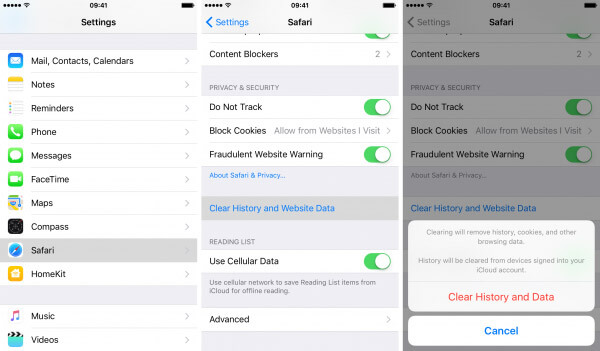
Podobnie jak pamięć podręczna przeglądania, możesz wyczyścić pamięć podręczną aplikacji na iPhonie, aby zwolnić więcej miejsca. Możesz zlokalizować miejsce do przechowywania dla każdego programu i wyczyścić ten o największym rozmiarze dla iPhone'a za mało miejsca.
Krok 1Przejdź do opcji „Ustawienia” i uzyskaj dostęp do opcji „Ogólne”.
Krok 2Wybierz opcję „Przechowywanie i przechowywanie w iCloud”, aby znaleźć niepotrzebne aplikacje lub pamięci podręczne aplikacji.
Krok 3Stuknij opcję „Zarządzaj pamięcią masową” w menu Pamięć i stuknij przycisk „Usuń”, aby usunąć pamięci podręczne aplikacji na iPhonie.
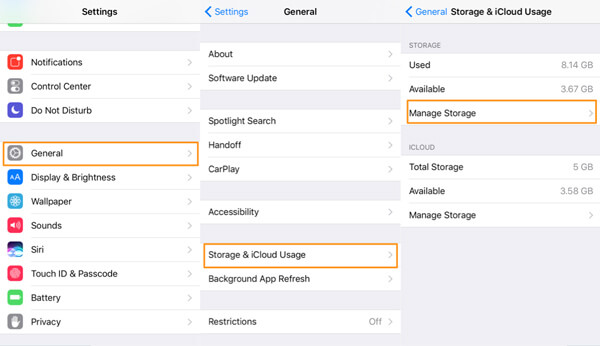
Po odciążeniu niektórych nieużywanych aplikacji na iPhonie nadal możesz zachować dokumenty i dane. Oczywiście, jeśli nie potrzebujesz już aplikacji, możesz ją usunąć, aby naprawić pełne problemy z pamięcią iPhone'a.
Krok 1Uruchom aplikację „Ustawienia” na ekranie głównym iPhone'a.
Krok 2Przejdź do „Ogólne” > „Pamięć iPhone'a” i wybierz żądaną aplikację.
Krok 3Stuknij „Odciąż aplikację”, aby odciążyć nieużywaną aplikację lub opcję „Usuń aplikację”, aby usunąć aplikację z iPhone'a.
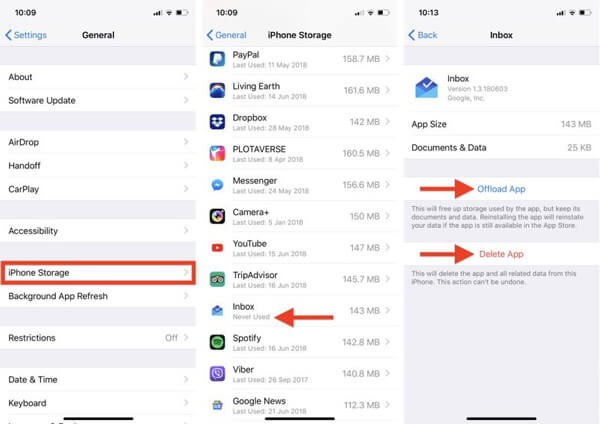
Aby rozwiązać problem z zapełnieniem pamięci iPhone'a, należy wziąć pod uwagę pamięć podręczną poczty. Jako załączniki wiadomości e-mail mogą znajdować się duże zdjęcia, filmy i dokumenty.
Krok 1Przejdź do „Ustawienia” > „Poczta, kontakty, kalendarze”, aby zlokalizować pliki pamięci podręcznej.
Krok 2Następnie możesz kliknąć „Usuń konto” dla swojego adresu e-mail. Powtórz proces, aby wyczyścić pamięć podręczną poczty.
Krok 3Stuknij opcję „Dodaj konto”, aby ponownie dodać konto e-mail.
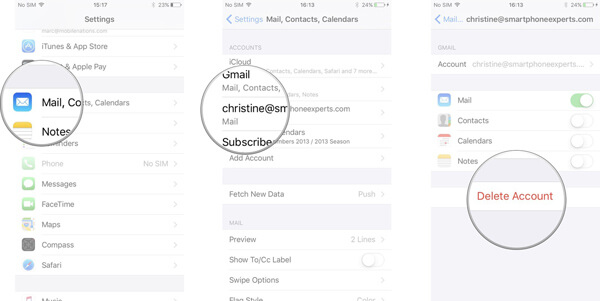
Jeśli sprawdzisz pamięć telefonu iPhone, możesz stwierdzić, że zdjęcia i filmy zajmują dużą część pamięci telefonu iPhone. Po usunięciu starych zdjęć i filmów możesz pozbyć się problemu, że iPhone nie ma wystarczającej ilości miejsca.
Krok 1Otwórz aplikację „Zdjęcia” i wybierz opcję „Wybierz”.
Krok 2Wystarczy dotknąć i przeciągnąć palcem po ekranie, aby szybko wybrać sąsiednie zdjęcia.
Krok 3Po wybraniu wszystkich zdjęć możesz stuknąć ikonę kosza.
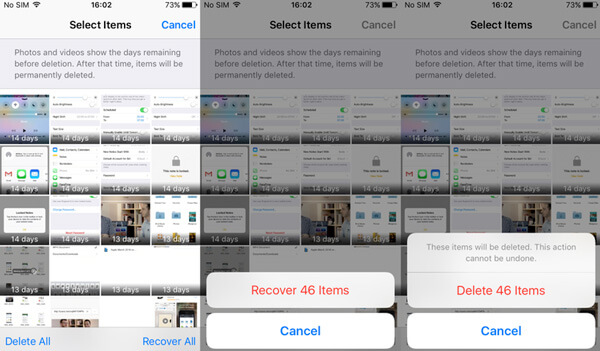
iPhone ma trzy opcje tworzenia kopii zapasowych rozmów: 30 dni, 1 rok i na zawsze. Po wybraniu opcji 30-dniowej możesz usunąć większość wiadomości z iPhone'a i znacznie zaoszczędzić miejsce.
Krok 1Przejdź do „Ustawień” na ekranie głównym iPhone'a.
Krok 2Wybierz „Zarządzaj historią” i dotknij „Zachowaj wiadomości”.
Krok 3Następnie możesz wybrać opcję „30 dni”, aby zwolnić miejsce na pełną pamięć iPhone'a.
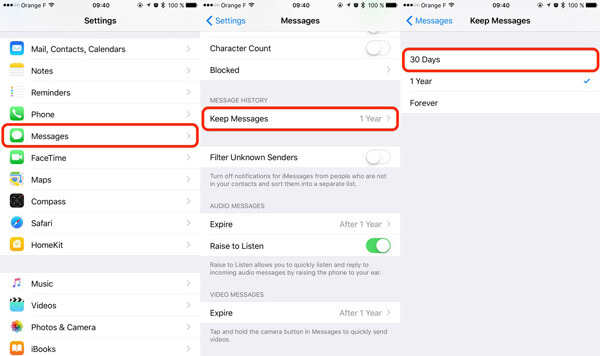
Oczywiście możesz również naprawić pamięć masową iPhone'a, usuwając z niej inne pliki, takie jak iBooks, iMessage i inne. W tej części możesz dowiedzieć się, jak zmienić ustawienia iPhone'a, aby uniknąć plików o dużym rozmiarze.
Gdy potrzebujesz robić zdjęcia za pomocą iPhone'a, HDR jest lepszą opcją dla bardziej szczegółowych zdjęć. Po wyłączeniu opcji HDR możesz robić zdjęcia o małym rozmiarze.
Krok 1 Uruchom opcję „Ustawienia” na ekranie głównym iPhone'a.
Krok 2 Przejdź do opcji „Aparat” i zaznacz „Zachowaj normalne zdjęcia”.
Krok 3 Teraz możesz robić zdjęcia o małym rozmiarze, aby uniknąć wiadomości dla iPhone'a do przechowywania pełnej wiadomości.
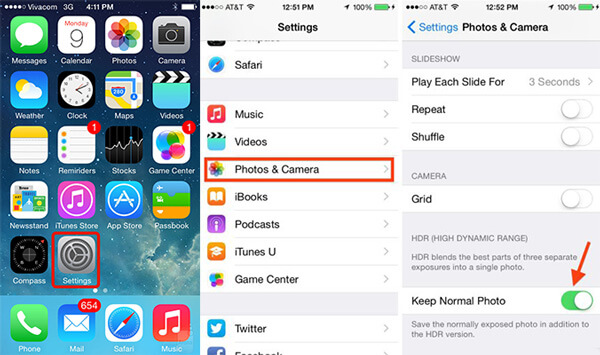
Oczywiście możesz także zmienić rozdzielczość zarejestrowanego filmu, aby zwolnić więcej miejsca na iPhone'a. Po prostu dostosuj rozdzielczość 4K do oryginalnej rozdzielczości aparatu w ustawieniach, które można wyczyścić z pamięci iPhone'a.
Krok 1Przejdź do opcji „Ustawienia” i wybierz opcję „Aparat”.
Krok 2Następnie wybierz opcję „Nagraj wideo”, aby wybrać rozmiar wyjściowy.
Krok 3Wybierz „720p HD przy 30 fps”, jeśli nie zależy Ci na jakości.
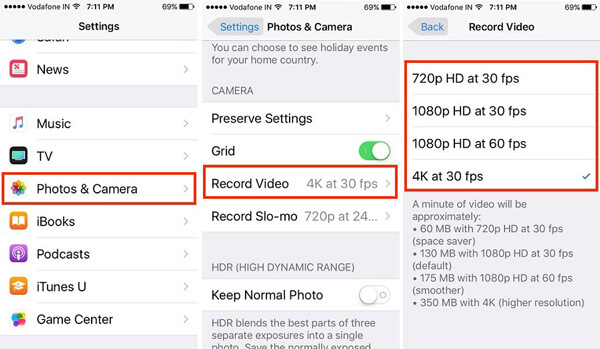
Jeśli korzystasz z Apple Music, możesz ograniczyć maksymalną przestrzeń dyskową, jaką mogą pobierać utwory z Apple Music. Jeśli chodzi o metodę, możesz naprawić pamięć masową iPhone'a od 2 GB w górę.
Krok 1Przejdź do „Ustawień” ekranu głównego swojego iPhone'a.
Krok 2Wybierz opcję „Muzyka” i kliknij opcję „Optymalizuj pamięć”.
Krok 3Gdy pamięć iPhone'a jest niska, automatycznie usunie z iPhone'a muzykę, której nie odtwarzałeś od jakiegoś czasu.
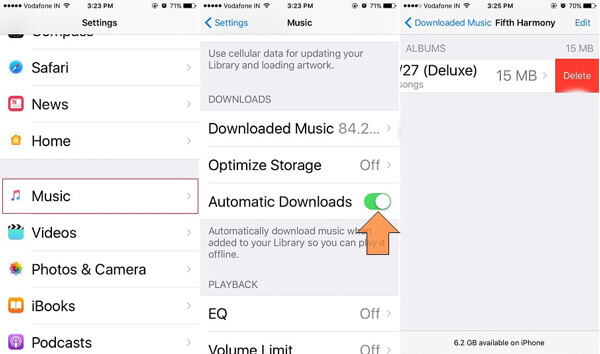
Po wyłączeniu Strumienia zdjęć na iPhonie możesz zwolnić więcej miejsca dla iPhone'a, aby naprawić pełne wiadomości na urządzeniu iPhone. Jeśli strumień zdjęć jest włączony, każde zrobione zdjęcie zostanie automatycznie zapisane w strumieniu.
Krok 1Przejdź do ikony „Ustawienia” na ekranie głównym iPhone'a.
Krok 2Stuknij w konto „iCloud” i przejdź do „Zdjęć”.
Krok 3Wyłącz przełącznik „Strumień zdjęć” i wyłącz opcję „Udostępnianie zdjęć”.
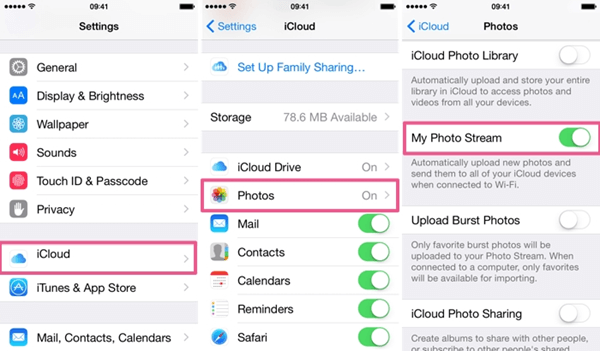
Pliki pamięci podręcznej mogą nie zajmować dużego rozmiaru iPhone'a, jeśli często otrzymujesz pełną pamięć do przechowywania iPhone'a. Jeśli chodzi o przypadek, musisz wykonać kopię zapasową plików iPhone'a na iCloud, iTunes lub komputer.
Apple zapewnia domyślne rozwiązanie do tworzenia kopii zapasowych zawartości iPhone'a na iCloud. Po zapisaniu plików w iCloud możesz usunąć pliki z iPhone'a, jeśli iPhone nie ma wystarczającej ilości miejsca.
Krok 1Otwórz aplikację „Ustawienia” i przejdź do opcji „iCloud”.
Krok 2Przewiń w dół i dotknij opcji „Kopia zapasowa” i włącz „iCloud włączony”, aby zapisać pliki w iCloud.
Krok 3Stuknij w „Utwórz kopię zapasową teraz”, aby zapisać zawartość iPhone'a w iCloud.
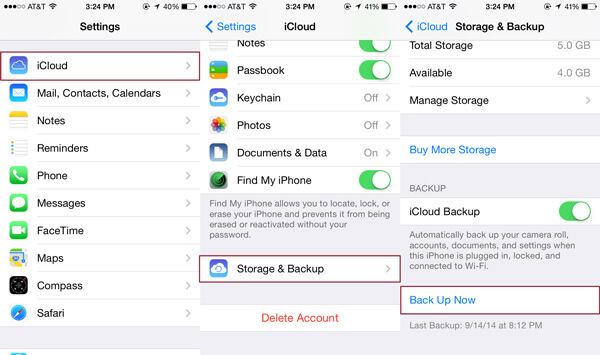
Gdy musisz zapisać dane iPhone'a na komputerze w celu wykonania kopii zapasowej, iTunes jest jednym z domyślnych rozwiązań. Upewnij się, że pobrałeś najnowszą wersję iTunes, aby rozwiązać problemy z zapełnieniem pamięci iPhone'a.
Krok 1Podłącz iPhone'a do komputera za pomocą oryginalnego kabla USB. Uruchom opcję iTunes i kliknij iPhone.
Krok 2Wybierz „Podsumowanie” z paska bocznego i wybierz „Utwórz kopię zapasową teraz”.
Krok 3Kliknij opcję „Gotowe”, aby zapisać zawartość iPhone'a w iTunes.
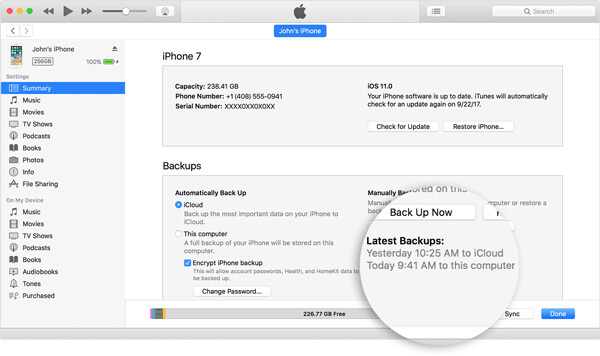
Czy istnieje sposób selektywnego tworzenia kopii zapasowych plików iPhone'a na komputerze? Po prostu przenieś żądane pliki z iPhone'a na komputer. Aiseesoft Fone Trans powinien być najlepszym programem naprawiającym iPhone'a za mało miejsca.
Krok 1Pobierz i zainstaluj FoneTrans na komputerze. Podłącz iPhone'a kablem USB do komputera. Jeśli chodzi o metodę, możesz backup iPhone'a na Maca lub Windows.

Krok 2Kliknij „Muzyka” lub inne formaty plików z głównego interfejsu do przenieś muzykę z iPhone'a. Możesz także wybrać więcej innych formatów plików.

Krok 3Zaznacz plik lub pliki i kliknij menu rozwijane „Eksportuj do”, aby zapisać zawartość iPhone'a na komputerze.
Po wyczyszczeniu pamięci podręcznej iPhone'a i usunięciu niepotrzebnych plików pamięć iPhone'a może być pełna, ale nie jest. Jeśli korzystałeś z iPhone'a przez pewien czas, może się okazać, że iPhoneowi wkrótce zabraknie miejsca. Jeśli chodzi o przypadek, zamiast tego potrzebujesz głębokiego czyszczenia dla swojego iPhone'a. Aiseesoft FoneEraser potrafi zamienić stary iPhone w nowy bez plików pamięci podręcznej.
Krok 1Podłącz iPhone'a do komputera za pomocą oryginalnego kabla USB. Następnie możesz uruchomić FoneEraser na komputerze, aby upewnić się, że program automatycznie wykryje iPhone'a.

Krok 2Wybierz poziomy usuwania. Nawet jeśli iPhone jest zapełniony, możesz usunąć i usunąć wszystkie dane z iPhone'a, w tym zdjęcia, filmy, dokumenty i pamięci podręczne.

Krok 3Kliknij przycisk „Start”, aby usunąć zawartość i ustawienia z iPhone'a. Jest to głębokie czyszczenie i optymalizacja do iPhone'a pełnego pamięci. Możesz uzyskać wszystkie pliki pamięci podręcznej, odzyskując żądane pliki z kopii zapasowych.

Gdy iPhone powie, że pamięć jest pełna, musisz usunąć niektóre niepotrzebne pliki, zmienić ustawienia, aby uniknąć plików o dużych rozmiarach, wykonać kopię zapasową niektórych plików w usłudze w chmurze / na komputerze lub mieć głębokie czyszczenie dla iPhone'a. Ten artykuł jest najlepszym przewodnikiem, aby rozwiązać problemy z niewystarczającą ilością miejsca w telefonie iPhone. Jeśli masz inne pytania dotyczące pełnego przechowywania iPhone'a, możesz udostępnić bardziej szczegółowe informacje w komentarzach.